Android 12 Developer Preview hiện đã ra mắt người dùng thử nghiệm và các nhà phát triển. Phiên bản beta đầu tiên này không chỉ mang đến nhiều tính năng mới, mà phần giao diện, phần thông báo và các Widgets cũng đã được thiết kế lại. Và sau đây là cách cài giao diện Android 12 cho mọi điện thoại Android.
Bước 1: Bạn cần tải về các ứng dụng theo link bên dưới.
- Tải Nova Launcher trên CH Play.
- Tải Icon Pack Studio trên CH Play.
- Tải Android 12 Theme - ZIP File (Wallpaper, Widget Backup, KWGT Pro).
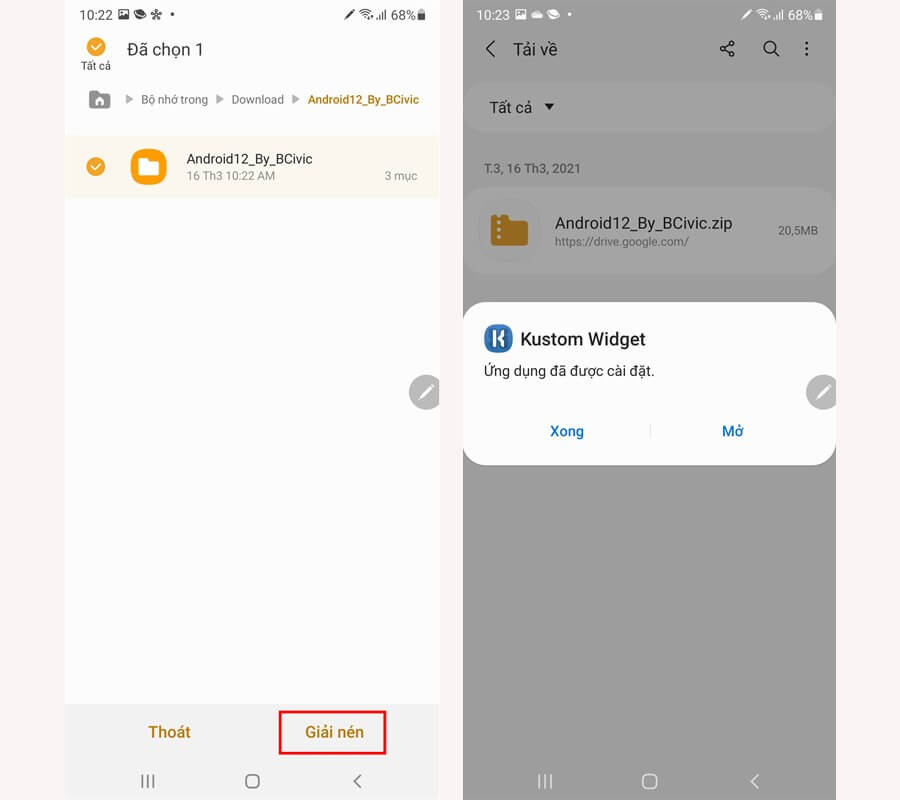
Bước 2: Chọn hình nền vừa tải về -> Đặt làm hình nền -> Đặt trên màn hình Khóa và màn hình chờ.
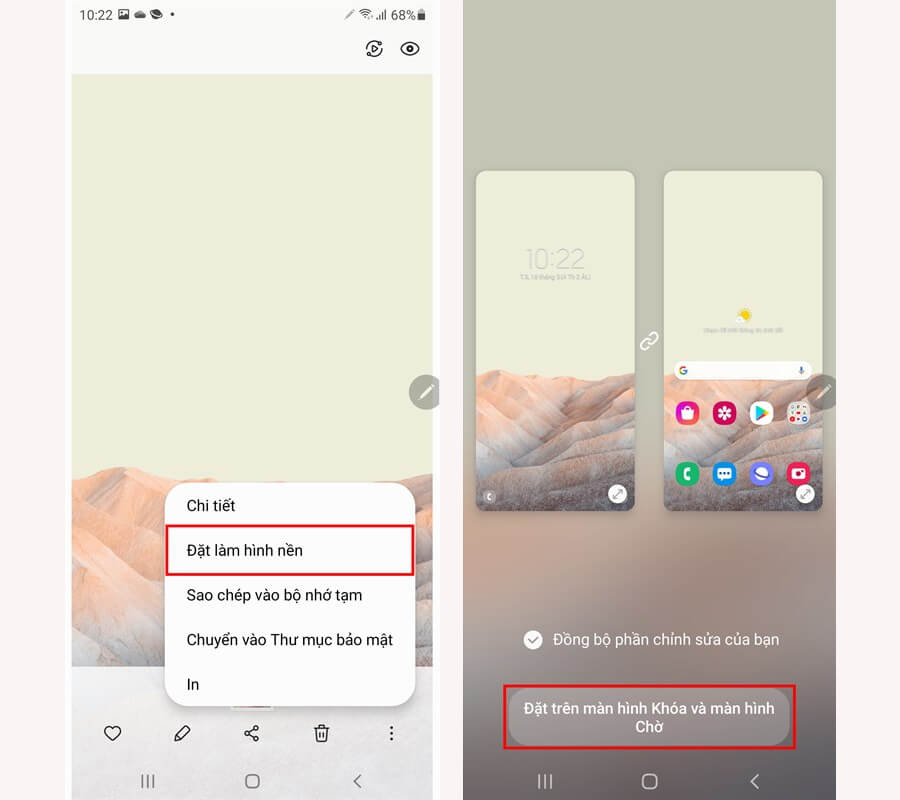
Bước 3: Hãy mở Nova Launcher lên -> chọn bố cục mà bạn muốn -> Tiếp theo.

Bước 4: Bạn mở ứng dụng Icon Pack Studio lên -> gõ Android 12 tại thanh Tìm kiếm.
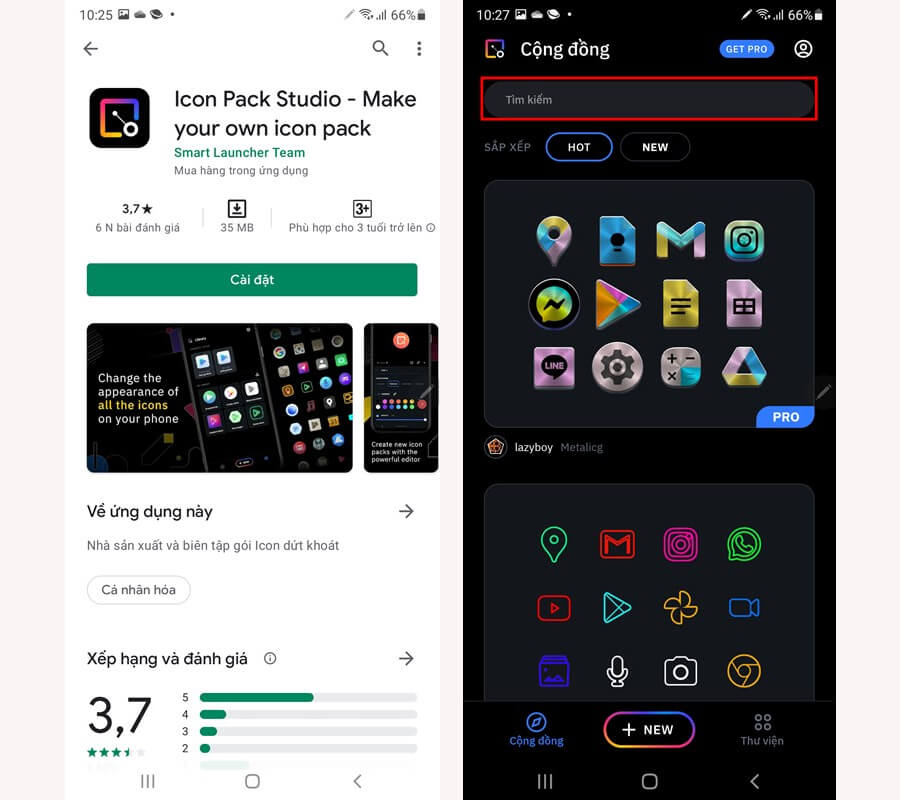
Bước 5: Chọn gói icon Android 12 mà bạn muốn -> nhấn Tải về.
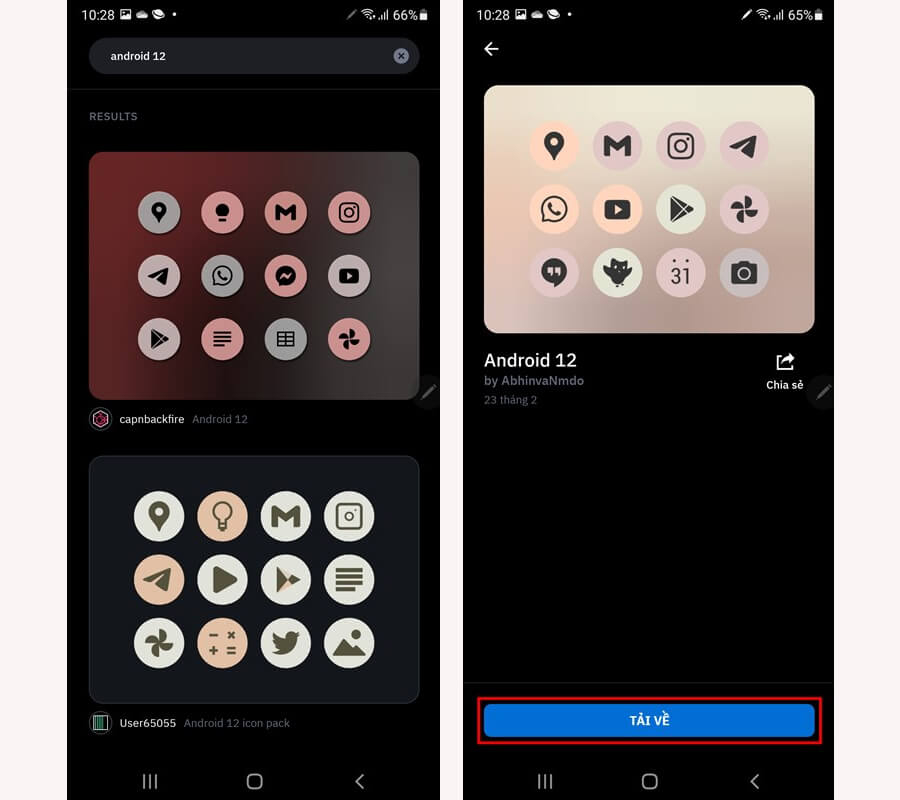
Bước 6: Icon bạn tải về sẽ xuất hiện ngoài giao diện Thư viện. Bạn nhấn vào nó và chọn Áp dụng.
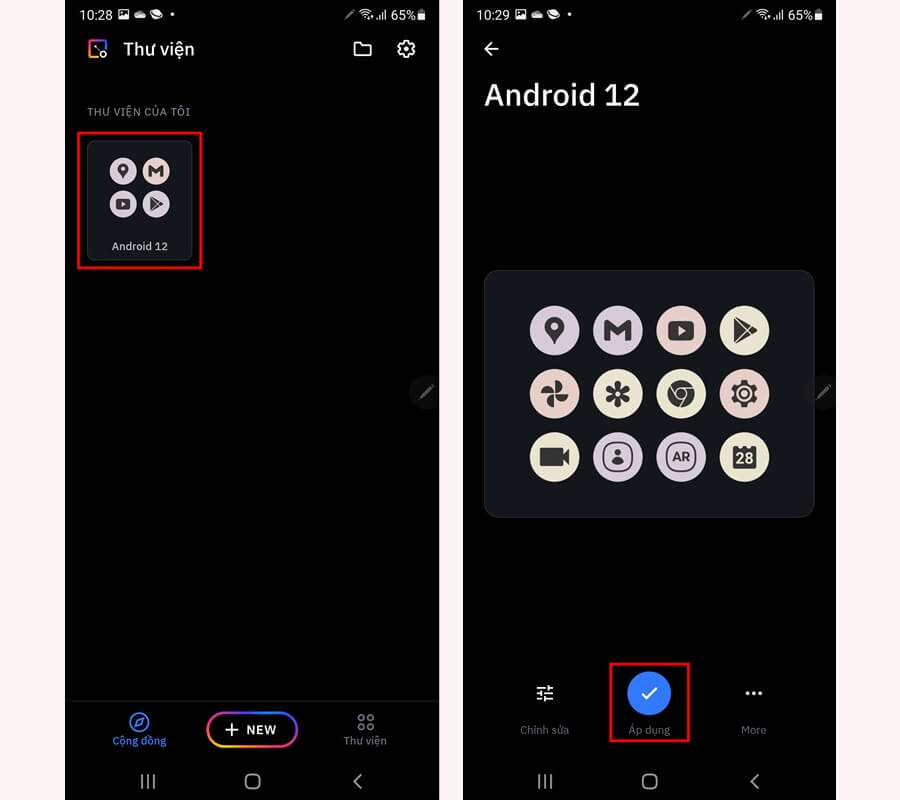
Bước 7: Chọn xuất gói biểu tượng cho cá nhân sử dụng -> Bấm để cài đặt nó bây giờ.
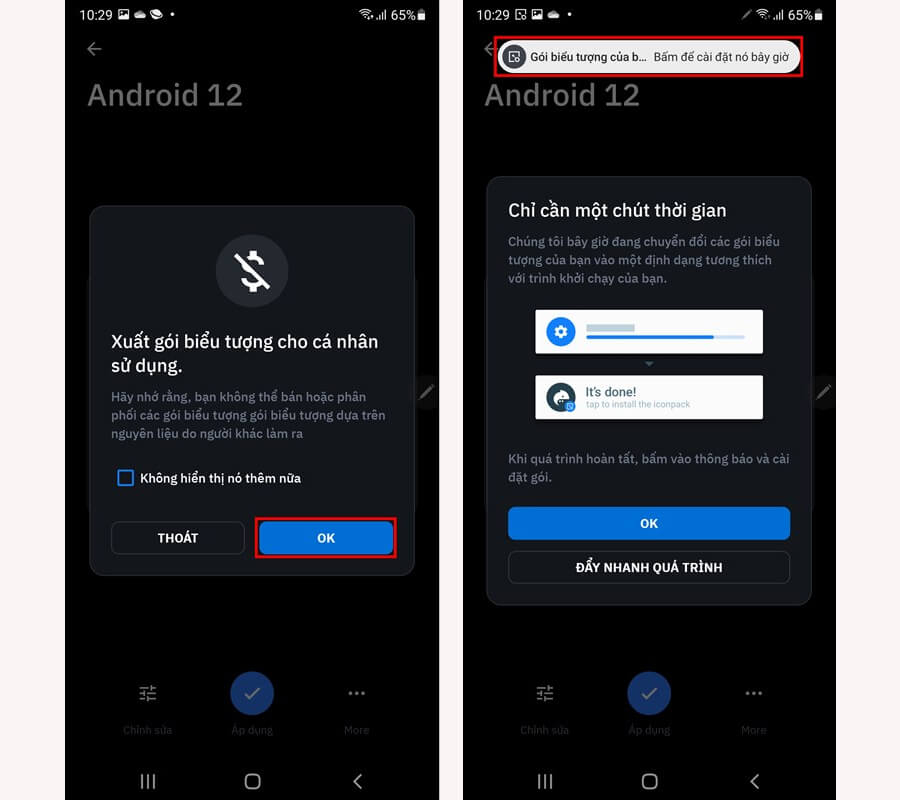
Bước 8: Quá trình Exported Icon Pack sẽ diễn ra -> nhấn Xong.
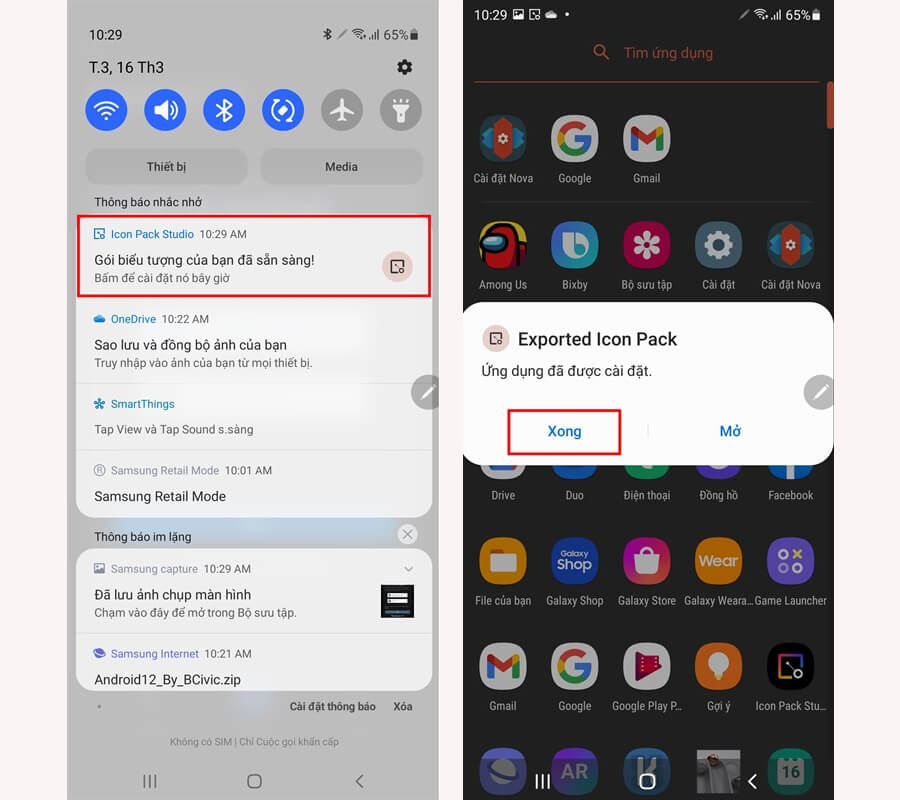
Bước 9: Sau đó, nhấn vào OK để áp dụng chủ đề biểu tượng trên Nova Launcher.
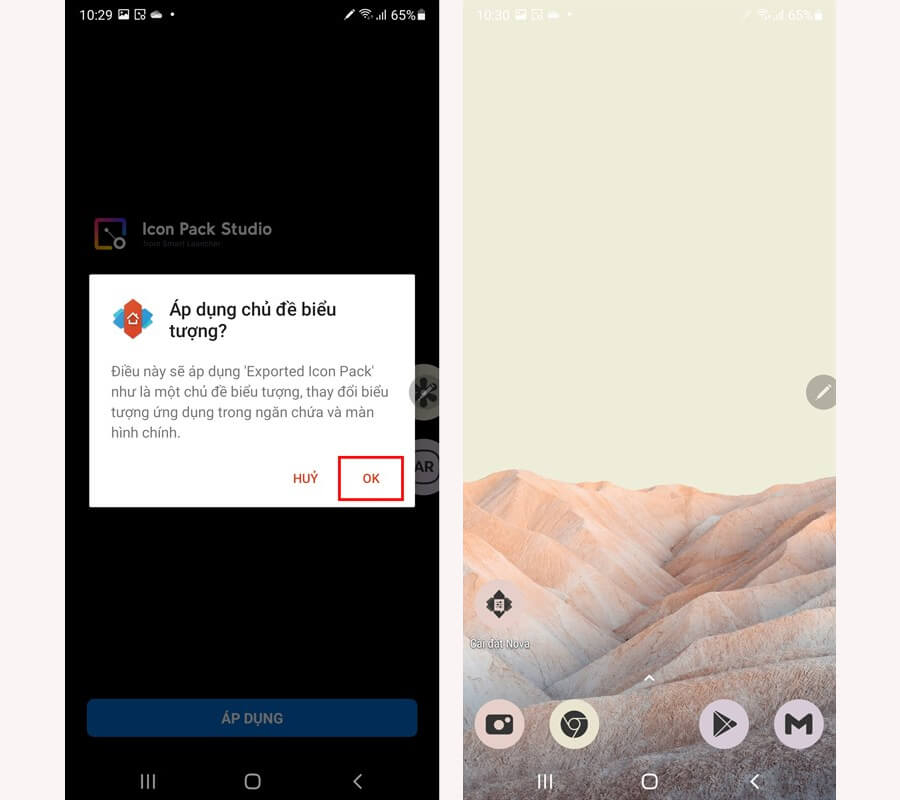
Bước 10: Quay trở lại ứng dụng Nova -> Màn hình chính -> Vị trí thanh t.kiếm.
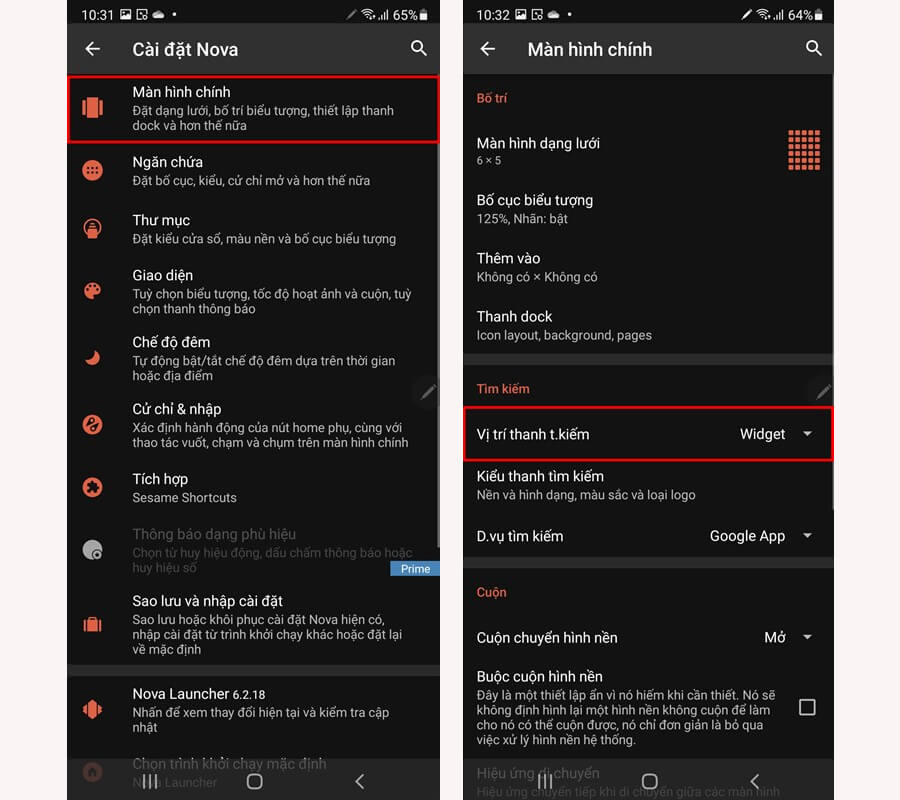
Bước 11: Chọn vị trí Dock (Below icons). Sau đó, quay lại Cài đặt Nova -> Giao diện.
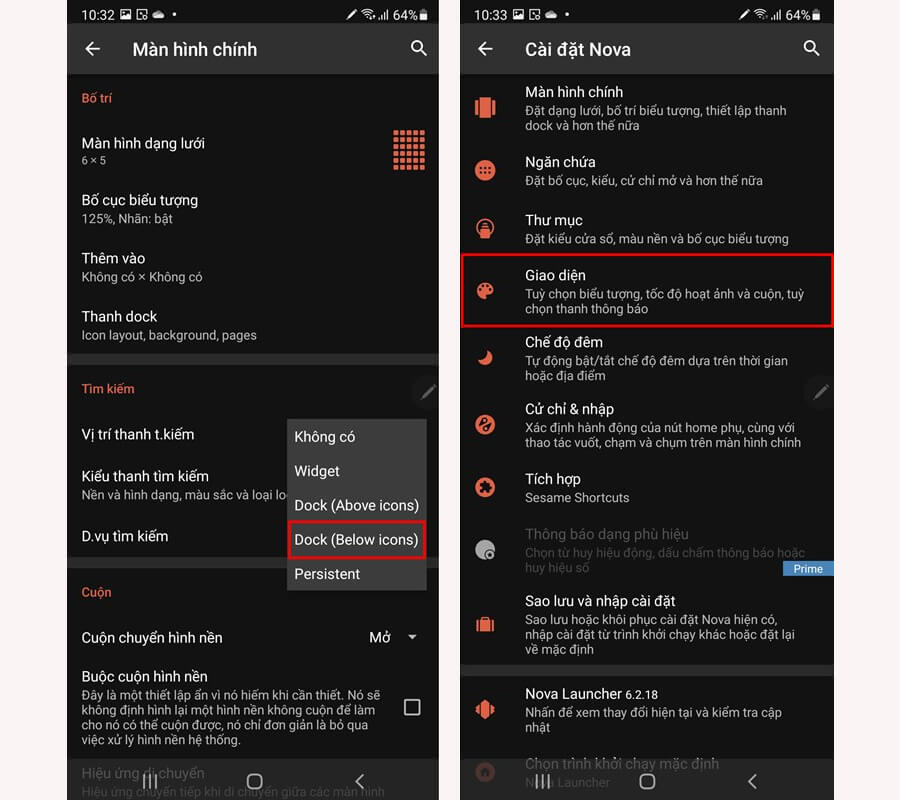
Bước 12: Chọn Chủ đề biểu tượng -> Exported Icon Pack.
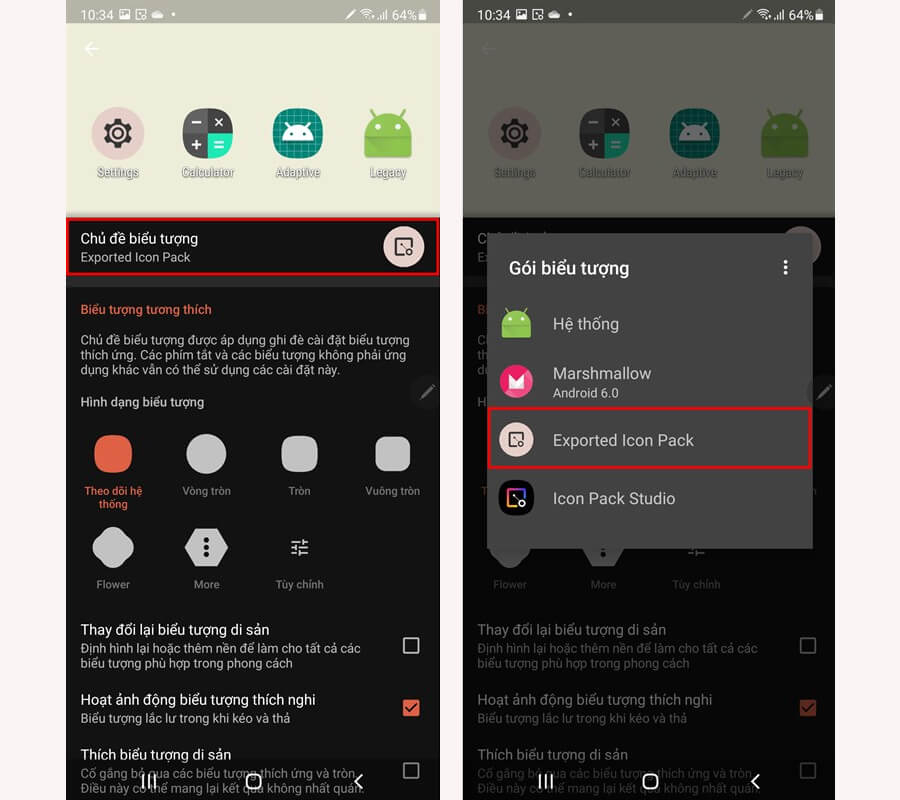
Bước 13: Trở về màn hình chính, nhấn vào khoảng trống bất kỳ -> chọn Widget -> nhấn và kéo thả khung KWGT vào màn hình.
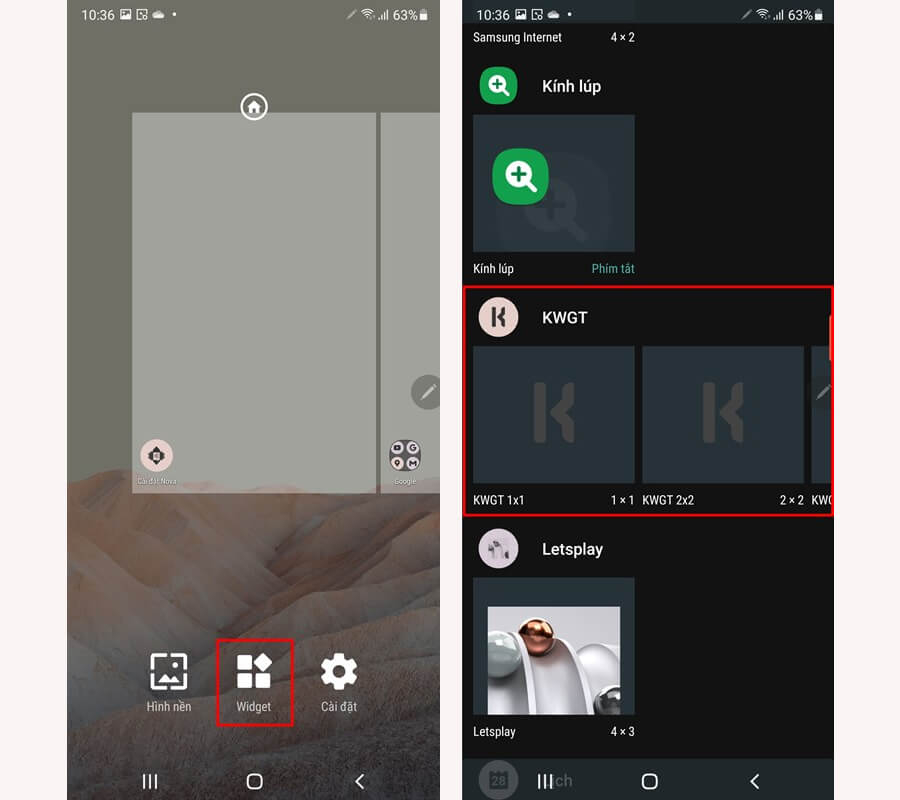
Bước 14: Nhấn giữ vào Widget -> Đổi kích thước -> nhấn vào để bắt đầu tùy chỉnh Widget.
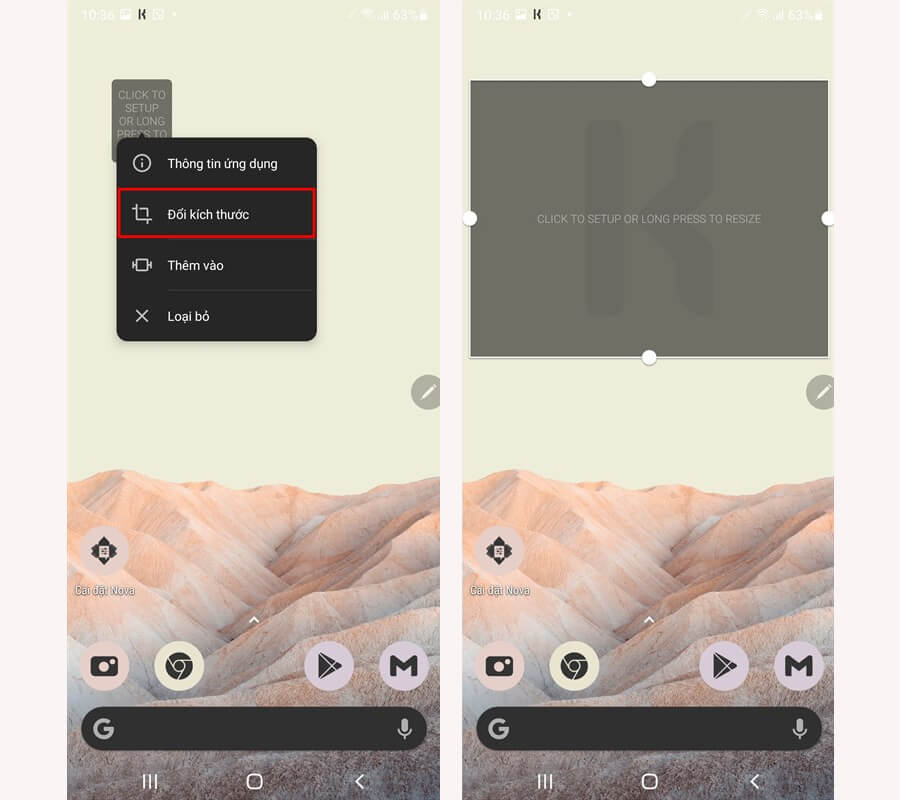
Bước 15: Nhấn Import -> chọn file Widget Android 12 có đuôi .kwgt.
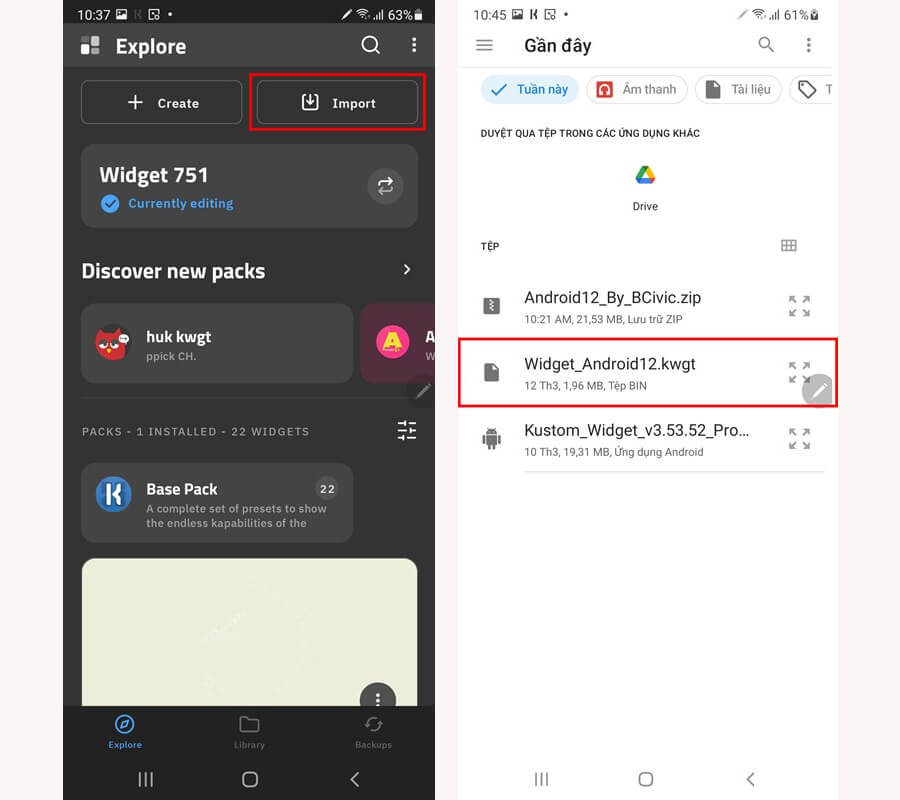
Bước 16: Chọn hết các mục trong Items -> chuyển qua mục Layer để phóng to thu nhỏ Widget cho phù hợp với màn hình.
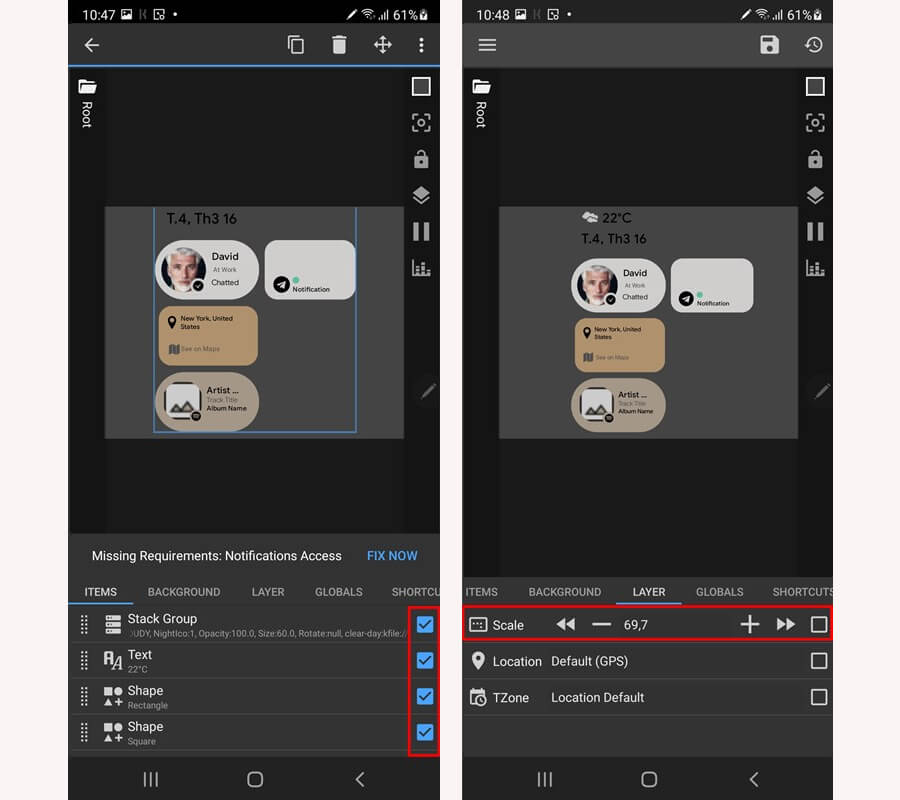
Bước 17: Cuối cùng, bạn hãy nhấn Lưu là xong.
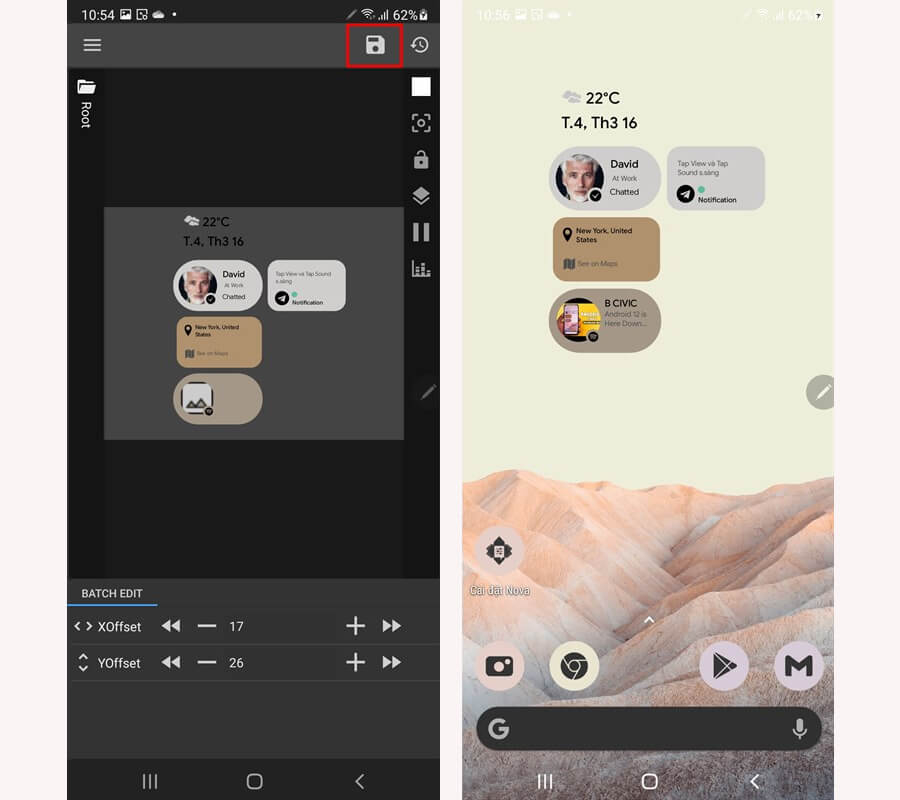
| =>> 6 mẹo giúp tăng tốc độ chơi game trên điện thoại Android |























